|
|
|
|
|
MK工房のソフトは、Microsoft Access2019、またはAccess2021/2024/365が、動作可能な環境で使用します。
マイクロソフト社はAccess環境下で機能するDB(データベース)が、マクロ(自動処理プログラム)を用いて、ウィルス犯罪に関与することを防止するため、Access環境側で、DB起動時に警告メッセージを表示し、且つマクロ機能停止を行うようにAccessを構築しています。
MK工房ソフトをご利用の際は、誠に恐れ入りますが、最初にAccessのマクロセキュリティ機能に対し、MK工房ソフトの信頼性確認の登録処理をお願いします。この処置ができていないと、Access環境側で、DBの使用を制限します。
|
|
|
具体的には、Accessのオプション機能の中で、次の二つの設定を行います。 |
| (警告メッセージ) |
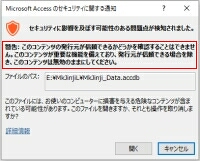 |
|
|
| 項目 |
設定内容 |
| ●マクロの設定 |
「警告を表示してすべてのマクロを無効にする」を選択
(※PCで使用するAccessDB全てを対象に設定) |
| ●信頼できる場所 |
個々のDBごとに、その設置フォルダを登録し、その起動を許可 |
|
|
|
|
この2点の登録により、パソコン使用者が問題無しと承認したDBのみを使用可能にします。
その登録方法は下記の通りです。
|
|
| (注) |
複数パソコン使用のため、システムの構成が、操作用とデータ登録用でファイルを分離している場合、両方のファイルの設置フォルダを「信頼できる場所」として登録が必要です。
( 人事情報システム(Ltype)、車両管理システム(Ltype)等が該当します。 ) |
|
|
|
≪Access有償版マクロセキュリティ設定方法≫
Accessのバージョンに応じ、下記の説明リンクボタンをクリックして、詳細説明を参照下さい。 |
|
|
≪Accessランタイム版マクロセキュリティ設定方法≫
ランタイムは、レジストリを手作業で書き換える必要があります。
Access有償版に比較すると「信頼できる場所」の登録方法は可成り複雑で手間が掛かります。
面倒ですが、一度設定を完了するとAccess有償版と同じ機能を発揮できます。
ランタイムのバージョンに応じ、下記の説明リンクボタンをクリックして、詳細説明を参照下さい。 |
|
|